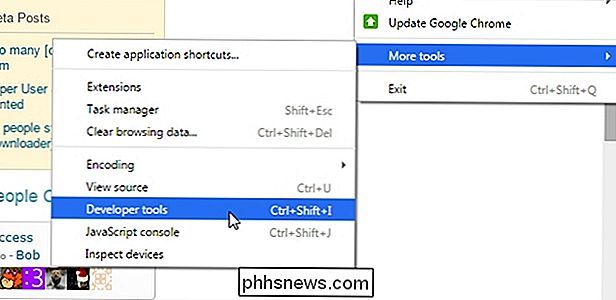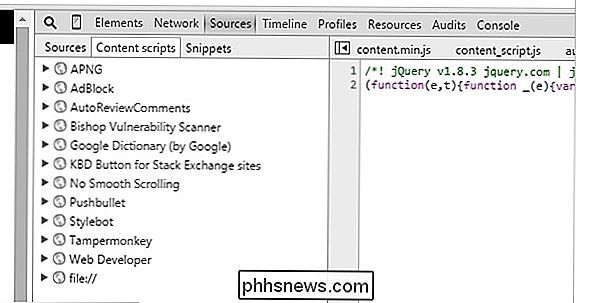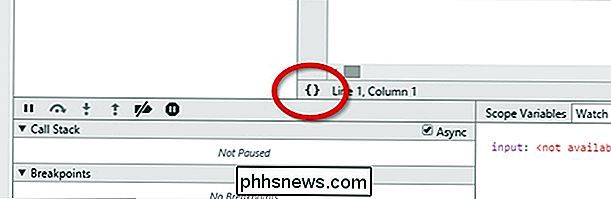Wie finden Sie Google Chrome Extensions, die Anzeigen in Webseiten einspeichern?

Anzeigen sind ein Teil des Lebens im Internet, aber wenn eine skrupellose Erweiterung absichtlich Werbung in Ihre Browser-Erfahrung einspeist, dann es ist Zeit zu handeln! Der heutige SuperUser Q & A-Post hat die Antwort, um frustrierten Lesern das Surfen im Internet zu erleichtern.
Die heutige Question & Answer-Sitzung kommt dank SuperUser zustande - einer Unterteilung von Stack Exchange, einer Community-gesteuerten Gruppierung von Q & A-Websites
Screenshot mit freundlicher Genehmigung von Oliver Salzburg (SuperUser)
Die Frage
SuperUser-Leser giorgio79 möchte wissen, wie er die Chrome-Erweiterung findet, die unerwünschte Werbung in sein Browser-Erlebnis einbringt:
Ich benutze Google Chrome und kürzlich bemerkte zufällige Anzeigen, die entweder in den Inhalt der Webseite eingebettet waren oder durch Umleitung. Wenn ich auf einen Link klicke, öffnet sich anstelle der richtigen Webseite eine Anzeigenseite.
Ich vermute, dass diese Anzeigen von einer Chrome-Erweiterung geschaltet werden, aber wie kann ich die anstößige Seite finden? Die Anzeigen scheinen unregelmäßig zu erscheinen.
Wie findet Giorgio79 diese irritierende Erweiterung am besten?
Der Antwort
SuperUser-Mitwirkender Oliver Salzburg hat die Antwort für uns:
Abhängig Anhand Ihrer JavaScript-Kenntnisse können Sie die Skripte überprüfen, die Websites, die Sie besuchen, manipulieren können.
1. Drücken Sie F12 , um die Entwicklertools zu öffnen. Alternativ können Sie die Developer Tools aus dem Hamburger Menü .
2. auf der Registerkarte Quellen den Inhalt auswählen Registerkarte Skripte . Sie sollten eine Liste aller Erweiterungen sehen, die Inhaltsskript laden.
Inhaltsskript ist der Begriff, der für Skripts verwendet wird, die im Kontext der von Ihnen besuchten Website ausgeführt werden. Diese Skripts können Webinhalte beliebig manipulieren.
3. Sie können diese Skripts nun überprüfen und sehen, welche Auswirkungen sie auf die angezeigte Webseite haben.
Hinweis: Falls sie Verwenden Sie verkleinerte Quellen, aktivieren Sie den Code-Verschönerer.
Haben Sie etwas zur Erklärung hinzuzufügen? Ton in den Kommentaren ab. Möchten Sie mehr Antworten von anderen technisch versierten Stack Exchange Benutzern lesen? Sehen Sie sich den vollständigen Diskussionsfaden hier an.

So heften Sie Ordner, Websites, Einstellungen, Notizen und mehr an das Startmenü unter Windows 10
Das Startmenü von Windows 10 - oder der Startbildschirm im Tablet-Modus - ermöglicht Ihnen das "Anheften" "Mehr als nur Apps. Sie können Ordner, Websites, Einstellungsverknüpfungen, E-Mail-Ordner, Notizen und Kontakte anheften. Dies gibt Ihnen schnellen Zugriff auf Dinge, direkt im Startmenü. Natürlich können Sie Anwendungen im Startmenü anordnen, indem Sie die Ansicht "Alle Apps" öffnen, mit der rechten Maustaste auf eine App klicken und "An Start anheften".

So schalten Sie Ihre SkyBell HD-Türklingel stumm
Manchmal möchten Sie einfach nicht gestört werden, wenn Sie zu Hause sind. Hier erfahren Sie, wie Sie Ihre SkyBell HD vorübergehend stummschalten können. Wenn jemand an der Tür klingelt, töne. Ob du ein Baby schläfst oder es erst spät in der Nacht ist und du nicht willst, dass Hooligans an deiner Tür klingeln, während du versuchst zu schlafen, das ist ein großartiges Feature auf einem Intelligente Türklingel.